
Doriți să puneți ecranul computerului pe televizor? Ai putea conectați-l cu un cablu HDMI , Dar apoi plasarea computerului dvs. depinde de lungimea cablului. Cu Chromecastul Google cu toate acestea, puteți reflecta orice filă a browserului sau întregul desktop - fără fir - în doar câteva clicuri.
- Deschideți Google Chrome pe computerul dvs. - veți avea nevoie de acesta pentru a reflecta ecranul.
- Faceți clic pe butonul meniului Chrome și alegeți „Cast” din listă.
- Faceți clic pe meniul drop-down care apare pentru a proiecta o filă Chrome, a proiecta întregul desktop sau a proiecta un videoclip de pe un site web acceptat, cum ar fi Netflix.
Această funcție este acum integrată în Google Chrome, astfel încât, spre deosebire de primele zile ale Chromecastului, nu aveți nevoie Extensie Google Cast să mai fac asta. Cu toate acestea, trebuie să utilizați în continuare Google Chrome. Nu puteți utiliza un alt browser, cum ar fi Mozilla Firefox sau Microsoft Edge.
Proiectarea din Chrome
Dacă tocmai ați achiziționat un Chromecast, va trebui mai întâi să instalați aplicația Google Home pe telefon sau tabletă și configurați-l înainte de a continua. Verifică ghidul nostru pentru configurarea Chromecastului daca ai nevoie de ajutor.
Pentru a începe difuzarea, puteți să faceți clic pe meniul Chrome din partea dreaptă a ferestrei și să selectați „Distribuire” sau să faceți clic dreapta pe pagina curentă și selectați „Distribuire”.
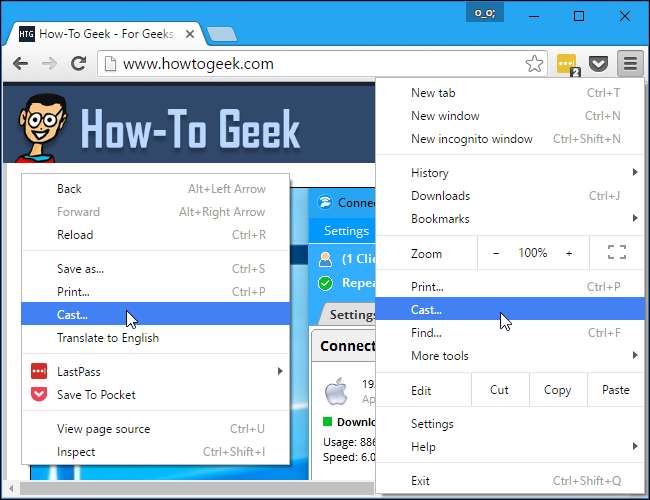
Prima dată când deschideți caseta de dialog Cast, veți vedea o opțiune „Activați proiectarea pe servicii bazate pe cloud, cum ar fi Google Hangouts”, care vă permite să proiectați filele browserului direct în Google Hangouts și alte servicii precum Cast for Education, proiectate pentru proiectoarele de clasă .
De exemplu, dacă lăsați această opțiune activată și participați la un apel video Google Hangout, puteți selecta opțiunea „Cast” în Chrome, iar apelul dvs. Google Hangouts va apărea ca opțiune alături de orice dispozitiv Chromecast. Selectați-l pentru a transmite altei persoane din apelul video.
Nu există nici un dezavantaj în a lăsa activată această casetă de selectare. Vă oferă doar mai multe opțiuni. Nimic nu este transmis către Google Hangouts sau în altă parte decât dacă îi spui Chrome să arunce acolo.
Selectați „OK, am înțeles” și veți vedea un dialog de distribuție mai mic în viitor.
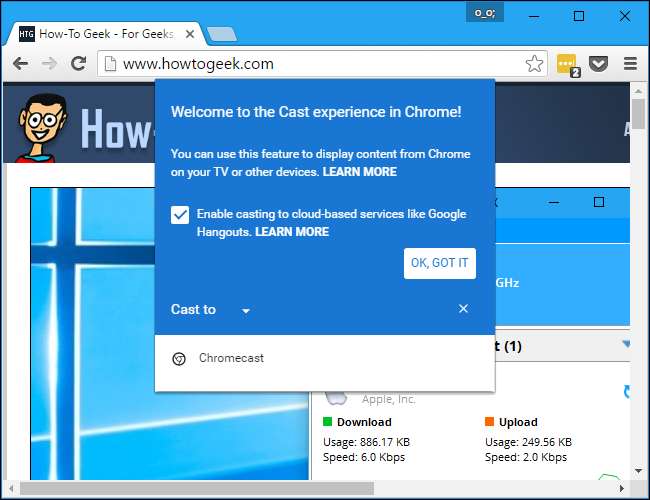
Când trimiți, poți face clic pe săgeata de lângă „Transmite în” pentru a selecta ceea ce vrei să distribui.

Când trimiteți de pe majoritatea site-urilor web, puteți face clic pe săgeata drop-down mică pentru a alege fie să aruncați numai fila curentă, fie întregul dvs. desktop.
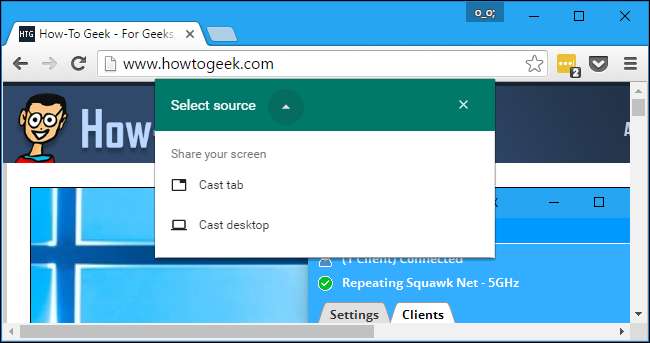
Cum se aruncă o filă de browser
Pentru a proiecta o filă, selectați „Distribuiți fila”, apoi faceți clic pe Chromecastul dvs. din listă. Dacă nu selectați nicio sursă, Chromecastul dvs. va începe automat să lanseze fila în mod prestabilit.
Ar trebui detectat automat dacă este online. Dacă nu apare în listă, asigurați-vă că este online. De exemplu, poate fi necesar să porniți televizorul dacă alimentați Chromecastul prin portul USB al televizorului.
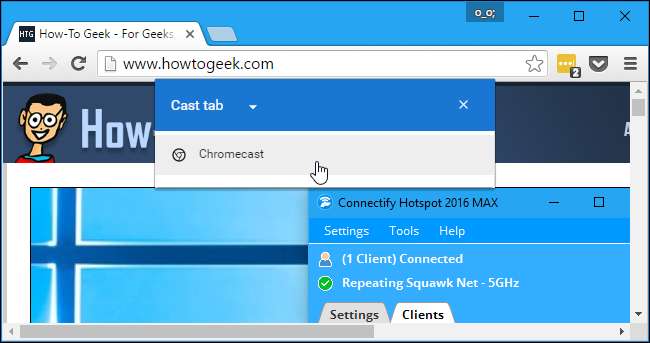
Când aruncați o filă, veți vedea o pictogramă albastră „Cast” în partea stângă a „X” din fila browserului.
Pentru a regla volumul sau a opri distribuirea filei, faceți clic dreapta pe pagină și selectați „Cast” sau faceți clic pe butonul de meniu și selectați „Cast”. Caseta de dialog Cast va reapărea, oferind un control al volumului și un buton „Stop” care oprește proiectarea.
Puteți închide acest dialog dacă doriți, făcând clic pe „X”, care îl va ascunde. Chrome va opri proiectarea numai dacă închideți fila sau faceți clic pe butonul „Stop”.
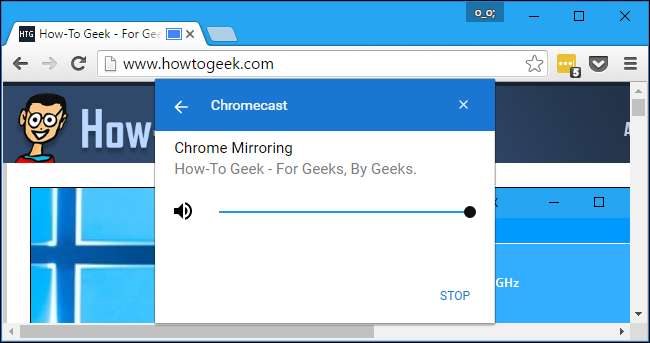
Cum să vă aruncați desktopul
Pentru a proiecta desktopul, selectați „Transmite desktop” în lista de surse și apoi faceți clic pe Chromecastul în care doriți să proiectați.
Când încercați să proiectați întregul desktop, vi se va solicita să alegeți exact ce doriți să partajați pe desktop și dacă doriți să partajați și sunetul.
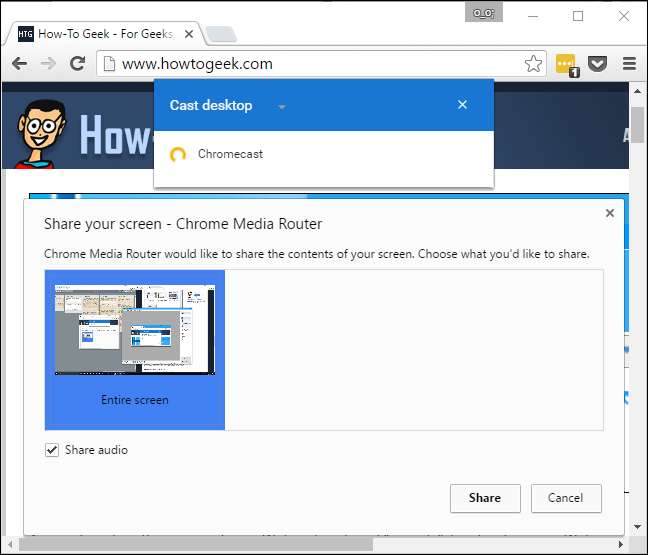
În timp ce proiectați ecranul, veți vedea un „Chrome Media Router vă partajează ecranul [and audio].” mesaj în partea de jos a ecranului. Faceți clic pe „Opriți distribuirea” pentru a opri distribuirea.
Faceți clic pe „Ascundeți” pentru a respinge acest mesaj. Acesta va reapărea când reveniți la o fereastră Chrome, permițându-vă să opriți proiectarea.
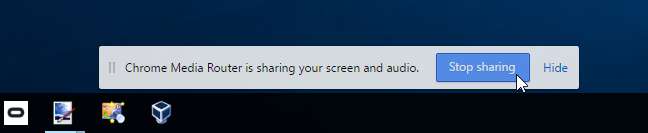
Cum să proiectați un site web acceptat
Unele site-uri web, de exemplu, YouTube și Netflix, au suport special pentru Chromecast. Pe aceste site-uri web, veți vedea o pictogramă specială „cast” în playerul video sau audio.
Acest lucru este similar cu modul în care funcționează Chromecastul dvs. cu YouTube, Netflix și alte aplicații acceptate pe dispozitivele Android și iOS.
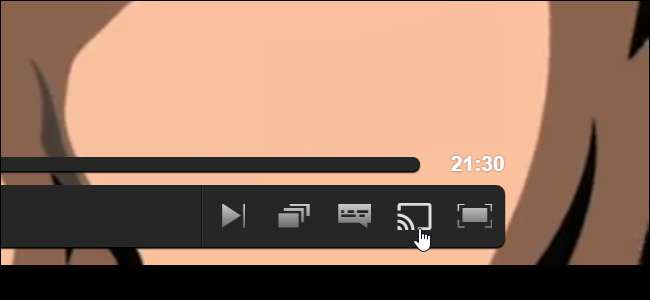
Puteți face clic pe această pictogramă sau puteți selecta opțiunea „Cast” normală din meniul Chrome. Dacă utilizați meniul Chrome, faceți clic pe pictograma „Selectați sursa” și alegeți site-ul web din listă.
Dacă începeți să proiectați fără să selectați nimic specific pe un astfel de site, Chrome va arunca automat de pe site în loc să proiecteze fila browserului.
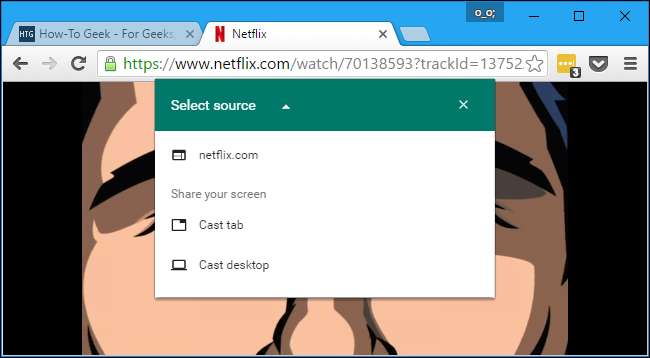
Transmiterea de pe un site web acceptat este diferită de proiectarea unei file. Chromecastul dvs. va transmite direct videoclipul, astfel încât performanța va fi mai bună și mai lină decât dacă ați reflecta o filă. Interfața se va transforma și într-un fel de telecomandă cu comenzi de redare pentru videoclipul sau sunetul pe care îl transmiteți pe Chromecast.
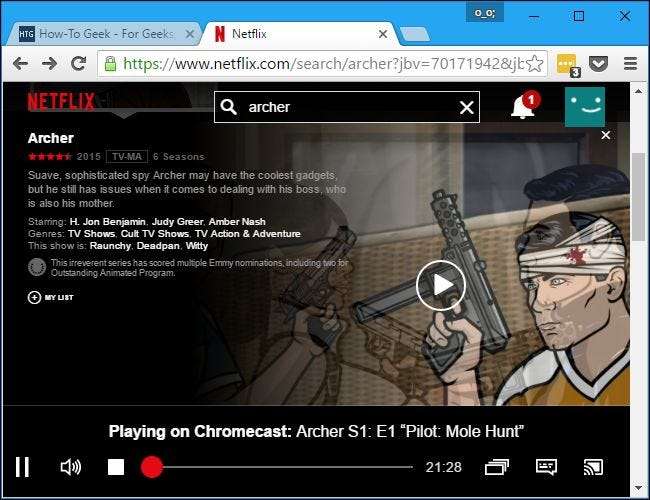
Dar despre extensia Google Cast?
Google Cast extensia este încă disponibilă, însă nu face prea mult. Oferă doar o pictogramă a barei de instrumente cu un singur clic pe care puteți face clic pentru a accesa caracteristica „Cast” încorporată în Chrome. Puteți oricând să faceți clic dreapta pe pagina curentă sau să deschideți meniul pentru a accesa această caracteristică - vă salvează doar un singur clic.
În trecut, această extensie a fost singura modalitate de a arunca din Chrome. De asemenea, a oferit opțiuni suplimentare, cum ar fi posibilitatea de a modifica calitatea videoclipului de turnare și de a arunca doar sunetul dintr-o filă specifică. Aceste opțiuni par să nu mai fie disponibile.

LEGATE DE: Cum să configurați sunetul întregului telefon la prețuri ieftine cu Google Chromecast
Google Chromecast este un dispozitiv de streaming foarte versatil, cu mult potențial și puteți faceți multe într-o filă de browser . Pe deasupra, puteți, de asemenea, să vă personalizați Chromecastul cu imagini de fundal personalizate .
Acum există chiar și un sunet Chromecast, astfel încât să puteți configurați streaming audio pentru toată casa cu câteva dispozitive Chromecast Audio.







